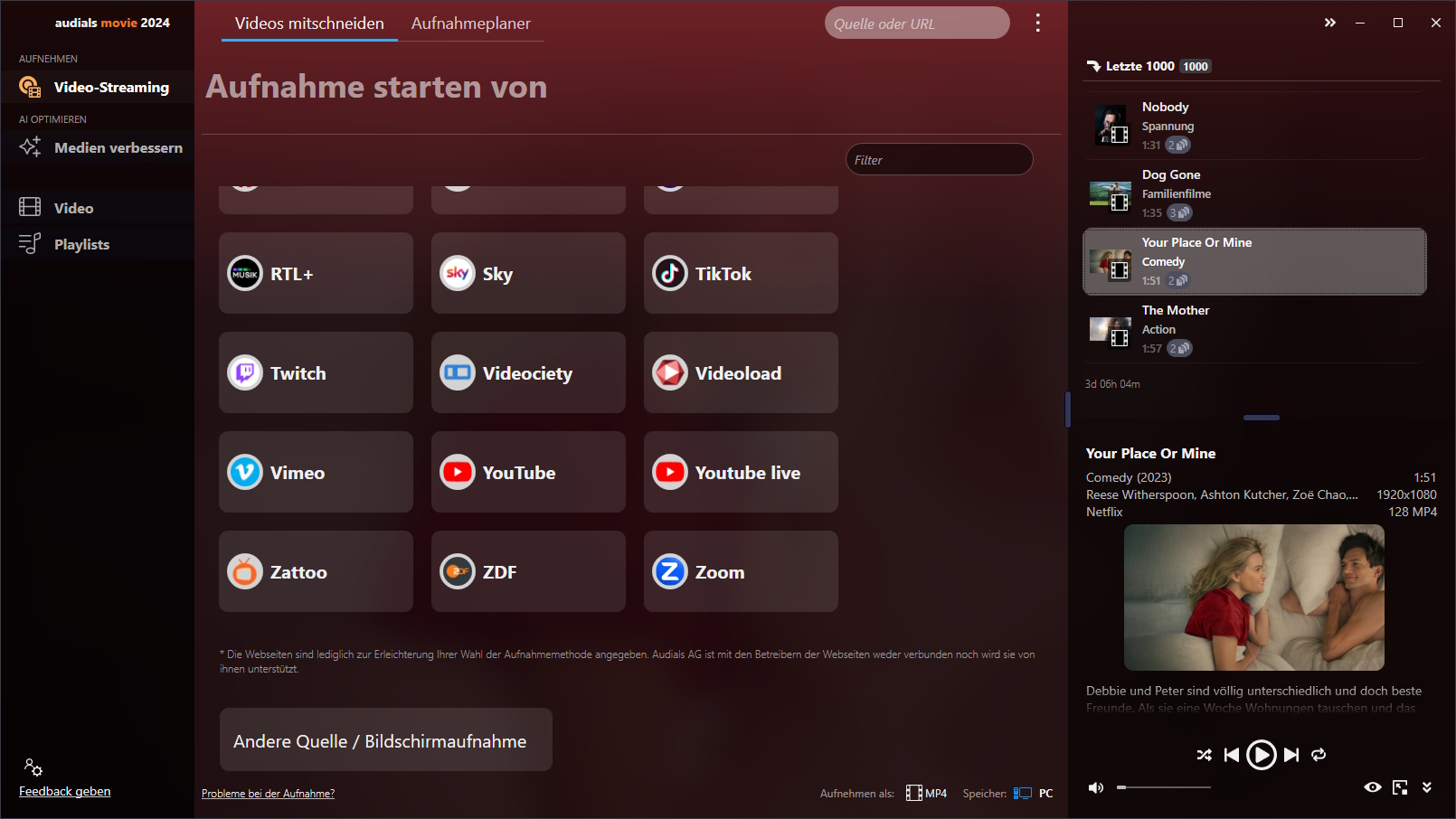Anleitung zum Mitschneiden von Twitch Gaming Videos
Lerne in 3 einfachen Schritten, wie du HD Video Streams von Twitch mit Audials Movie Twitch Windows Software Videorecorder als Privatkopie aufnehmen und im MP4-Format speichern kannst.
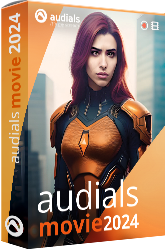
Audials Movie ist ein leistungsvoller Recorder für Livestreaming von Twitch und viele andere Streamingdienste. Jetzt Demo kostenlos probieren!
Laut deutschem Urheberrecht sind Vervielfältigungen für private Zwecke erlaubt, wenn dabei keine "wirksame technische Maßnahme" umgangen wird. „Audials Movie“ und ,,Audials One" halten sich daran. Mehr Informationen
Schritt 1: Installiere und starte den Twitch Rekorder Audials Movie
Lade kostenlos und ohne Registrierung die Windows Software Audials Movie herunter und installiere sie. Bei Nichtgefallen kannst du das Tool rückstandslos deinstallieren.
Starte die Audials Movie Windows Software und klicke dann auf ,,Video-Streaming". Im unteren Bereich kannst du das passende Video-Dateiformat auswählen, zum Beispiel MP4 (MPEG4).
Schritt 2: Bereite die Aufnahme vor und starte das Twitch Video
Klicke in dem sich öffnenden Menü auf ,,Twitch".
Es öffnet sich ein kleines Audials-Fenster. Öffne nun twitch.tv in deinem Browser und spiele das gewünschte Video ab.
Stelle sicher, dass das Video in der Originalgröße wiedergegeben wird, so dass die bestmögliche Qualität erreicht werden kann.
Schritt 3: Audials Movie wird Twitch aufnehmen
Audials Movie speichert das Video dann auf deinem PC. Du wirst es in der Ansicht oben rechts in Audials sehen.
Nachdem die Aufnahme als Video fertig mitgeschnitten ist, erscheint es auf der rechten Seite in der Audials Wiedergabeliste. Das Twitch Video Streaming kann unter anderem in den Dateiformaten MP4, WMV, AVI, 3GP aufgenommen und gespeichert werden. Das Video kann dann abgespielt werden oder per Drag-and-Drop in andere Anwendungen oder den Windows Explorer exportiert werden.
Jetzt mit Geld-zurück-Garantie ohne Risiko einsteigen!
Zum kleinen Preis kannst du jetzt die beste Software für Videos, Filme und DVDs inklusive Videoverwaltung und Cloud-Manager auf deinem Computer nutzen. Das solltest du dir nicht entgehen lassen! Mehr Info zu Audials Movie
Bitte beachten
Videos von twitch.tv sind urheberrechtlich geschützt. Jede Weiterverbreitung ohne die Zustimmung des Urhebers stellt eine Straftat in den meisten Ländern, darunter auch Deutschland, dar. Die Audials AG ist kein Tochterunternehmen von Twitch™ oder dem Unternehmen, das die Markenrechte von Twitch™ hält. Diese Seite wird nur für Kompatibilitätszwecke zur Verfügung gestellt und darf in keinem Fall als Befürwortung der Audials Software Produkte durch irgendeine angeschlossene dritte Partei angesehen werden.